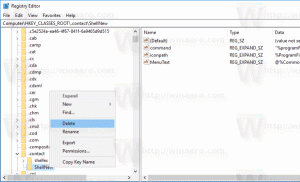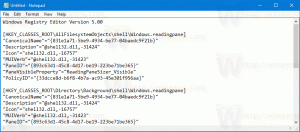Nainstalujte nebo odinstalujte Windows PowerShell ISE ve Windows 10
Jak nainstalovat nebo odinstalovat Windows PowerShell ISE ve Windows 10
Počínaje Windows 10 sestavení 19037 je nyní aplikace PowerShell ISE jako volitelná funkce nainstalovaná ve výchozím nastavení (Feature on Demand). To znamená, že je nyní uveden v seznamu volitelných funkcí, budete jej moci snadno nainstalovat nebo odinstalovat.
PowerShell je pokročilá forma příkazového řádku. Je rozšířena o obrovskou sadu rutin připravených k použití a přichází s možností používat .NET framework/C# v různých scénářích.
PowerShell byl původně vydán v listopadu 2006 pro Windows XP SP2, Windows Server 2003 SP1 a Windows Vista. Dnes je to jiný open source produkt. PowerShell 5.1 představil edice aplikace. Společnost Microsoft poprvé oznámila vydání PowerShell Core dne 18. srpna 2016 spolu s rozhodnutím vytvořit produkt napříč platformami, nezávislý na Windows, bezplatný a open source. Byla vydána 10. ledna 2018 pro uživatele Windows, macOS a Linux. Nyní má svůj vlastní životní cyklus podpory.
Co je Windows PowerShell ISE
Windows obsahuje nástroj GUI, PowerShell ISE, který umožňuje užitečné úpravy a ladění skriptů. V prostředí Windows PowerShell ISE můžete spouštět příkazy a psát, testovat a ladit skripty v jediném grafickém uživatelském rozhraní na bázi Windows pomocí víceřádkové úpravy, doplňování tabulátorů, barvení syntaxe, selektivní provádění, kontextová nápověda a podpora jazyků se zápisem zprava doleva. Položky nabídky a klávesové zkratky můžete použít k provádění mnoha stejných úkolů, jaké byste prováděli v konzole Windows PowerShell. Když například ladíte skript v prostředí Windows PowerShell ISE, chcete-li ve skriptu nastavit zarážku řádku, klikněte pravým tlačítkem na řádek kódu a poté klikněte na Přepnout zarážku.
V posledních verzích Windows 10 je PowerShell ISE volitelná funkce. Chcete-li nainstalovat nebo odinstalovat PowerShell ISE, můžete použít buď Nastavení, nebo příkazový řádek.
Chcete-li nainstalovat nebo odinstalovat Windows PowerShell ISE ve Windows 10,
- Otevřete Nastavení.
- Přejděte do části Aplikace > Aplikace a funkce.
- Klikněte na Volitelné funkce odkaz vpravo.
- Chcete-li odinstalovat Windows PowerShell ISE, klikněte na Integrované skriptovací prostředí Windows PowerShell v části Instalované funkce a klepněte na Odinstalovat.
- Chcete-li nainstalovat odinstalované prostředí Windows PowerShell ISE, klikněte na Přidejte funkci.
- Šek Integrované skriptovací prostředí Windows PowerShella klikněte na Nainstalujte.
Jsi hotov. Případně můžete ke správě volitelných funkcí použít konzolu příkazového řádku.
Nainstalujte nebo odinstalujte PowerShell ISE v příkazovém řádku
- Otevřete an zvýšený příkazový řádek.
- Chcete-li odinstalovat PowerShell ISE, použijte příkaz:
DISM /Online /Remove-Capability /CapabilityName: Microsoft. Okna. PowerShell. ISE~~~~0.0.1.0. - Chcete-li nainstalovat odinstalovaný PowerShell ISE, zadejte nebo zkopírujte a vložte následující příkaz:
DISM /Online /Add-Capability /CapabilityName: Microsoft. Okna. PowerShell. ISE~~~~0.0.1.0.
A je to.
Zajímavé články:
- Odinstalujte WordPad ve Windows 10
- Správa volitelných funkcí ve Windows 10
- Odinstalujte Microsoft Paint ve Windows 10 (mspaint)